
Man kan aldrig ha för många låtar. Tack vare Apple Music finns det alltid en låt som passar ditt humör. Du vill bara ladda ner den direkt. Om du fortsätter att göra det, kommer du att sluta med massor av låtar på din dator. Så småningom kommer de låtarna bara att ta så mycket plats. Du skulle behöva lära dig hur man tar bort Apple Music Bibliotek eller åtminstone några låtar från det.
Den goda nyheten är att du kan göra båda. Du kan lära dig hur du tar bort Apple Music Library eller tar bort några låtar från det. Det är upp till dig att ta bort, men att lära sig hur man gör båda skulle inte skada alls.
Innehållsguide Del 1. Vad händer om du tar bort Apple Music?Del 2. Hur tar du bort Apple Music Library?Del 3. Hur man tar bort låtar från Apple Music PlaylistDel 4. Bonus: Keep Songs Forever utan Apple Music-prenumerationDel 5. Slutsats
Det råder ingen tvekan om hur bra Apple Music är. Den erbjuder ett stort utbud av låtar som passar alla dina humör. Du kan hitta alla slags låtar från Apple Music. Det finns dock ett par saker du bör veta om det. Även om det är fantastiskt att du faktiskt kan ladda ner låtar från Apple Music, måste du vara beredd på att de försvinner när du väl avslutar ditt abonnemang.
Du vet förmodligen inte det just nu eftersom du betalar för det för tillfället. Så fort du slutar betala försvinner låtarna du har laddat ner. Det är samma sak om du väljer att behålla dina låtar i iCloud. De låtarna kommer också att försvinna. Ha det i åtanke när du lär dig hur du tar bort Apple Music Library eller några låtar från det.
Om du har samlat en enorm mängd musik kanske du vill ta bort en del. Följ stegen nedan för att lära dig hur du tar bort Apple Music-biblioteket:
Om du inte har använt iTunes på ett tag kan du behöva logga in med ditt Apple-ID. Du måste också se till att din dator är auktoriserad med ditt Apple-ID och att ditt iCloud-musikbibliotek är påslaget. Klicka på låtar till vänster på skärmen. Låtarna du har köpt kommer ut på huvudskärmen.
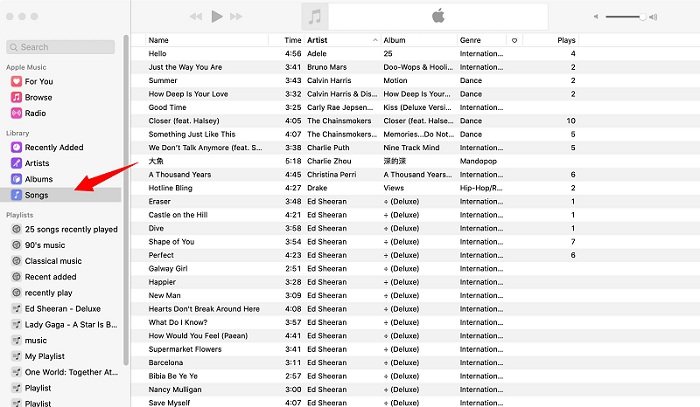
Klicka på en enda låt på huvudskärmen. Välj sedan Ctrl eller Kommando-A. Det kommer att markera hela ditt bibliotek.
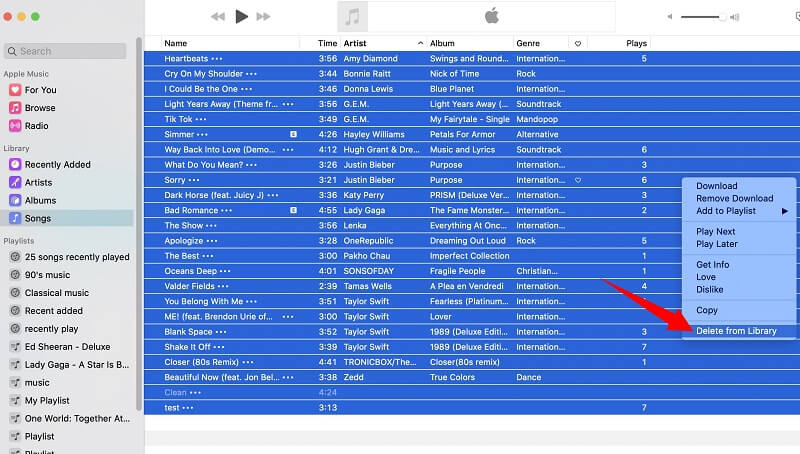
Högerklicka på valfri låt och välj Ta bort från bibliotek. iTunes kommer att varna dig om att detta också tar bort dina låtar från iCloud Music Library och alla associerade enheter. Bekräfta din radering och ditt bibliotek kommer att rengöras. Om du inte vill läsa texten kan du se den specifika operationen i denna video-.
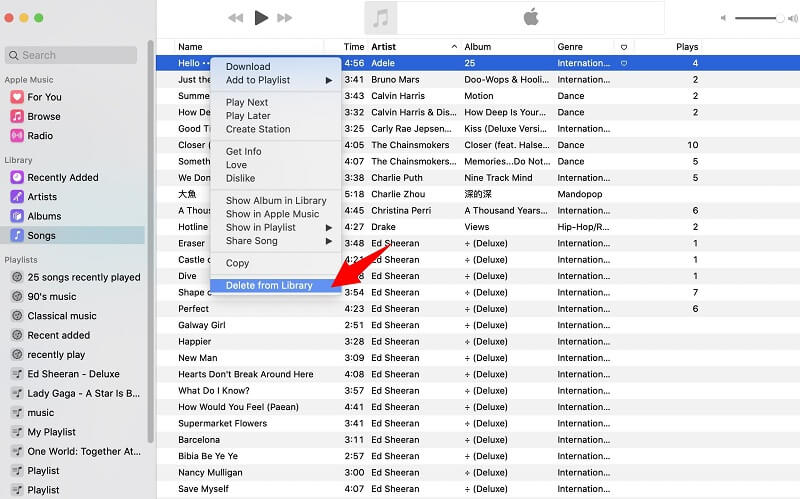
Tips: Om du vill veta hur du tar bort ditt bibliotek på din iPhone eller Android-telefon kan du titta på den här artikeln: http://www.iphonehacks.com/2020/01/how-delete-apple-music-library-iphone.html
Efter att ha vetat hur man tar bort Apple Music från biblioteket. Sedan kommer vi att introducera två sätt att ta bort låtar på dina Apple Music-spellistor. Du kan ta bort det direkt i Apple Music-appen eller iTunes.
Följ stegen nedan för att ta bort en låt i Apple Music-appen.
Du kan också ta bort några av låtarna från iTunes. Stegen nedan visar hur du tar bort mer än en låt.
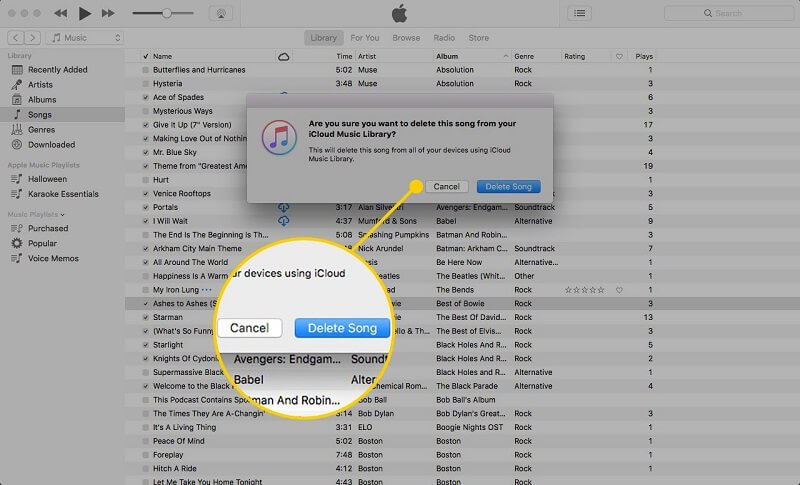
Tips: Om du har andra problem när du använder Apple Music kan du göra det se den här länken att hitta en lösning på dina problem.
Att lära sig att ta bort Apple Music är inte alls svårt. Som sett ovan är det också ganska enkelt att ta bort Apple Music Library. Tänk på att när du tar bort kommer du att förlora några av dina värdefulla nedladdningar. Lägg till det faktum att du också kommer att förlora låtarna när du slutar ditt Apple Music-abonnemang. Vilket slöseri.
Du kan bevara låtarna du har laddat ner från Apple Music med hjälp av DumpMedia Apple Music Converter. Detta är ett program som du kan använda för att ta bort DRM för låtarna du har laddat ner från Apple Music. På så sätt kan du spara alla dina värdefulla låtar på ett flashminne eller en CD. Det hjälper dig att spara mycket utrymme på din hårddisk.
Smakämnen DumpMedia Apple Music Converter offrar inte ljudkvaliteten på låtarna du har köpt från Apple Music. Om du vill ladda ner dina låtar i MP3 format till andra enheter kan du också välja den här appen. Du kan lära dig mer om hur DumpMedia Apple Music Converter hjälper till att bevara låtarna du har laddat ner genom att ha en gratis provperiod nedan.
Gratis nedladdning Gratis nedladdning
Hur tar man bort Apple Music? Om du vill ta bort låtar från Apple Music för att spara lite utrymme på din hårddisk bör du överväga att använda ett program som DumpMedia Apple Music Converter, kan du bevara alla låtar på andra enheter som du har köpt och laddat ner.
Hur hanterar du dina låtar på Apple Music? Våra läsare vill gärna höra från dig.
